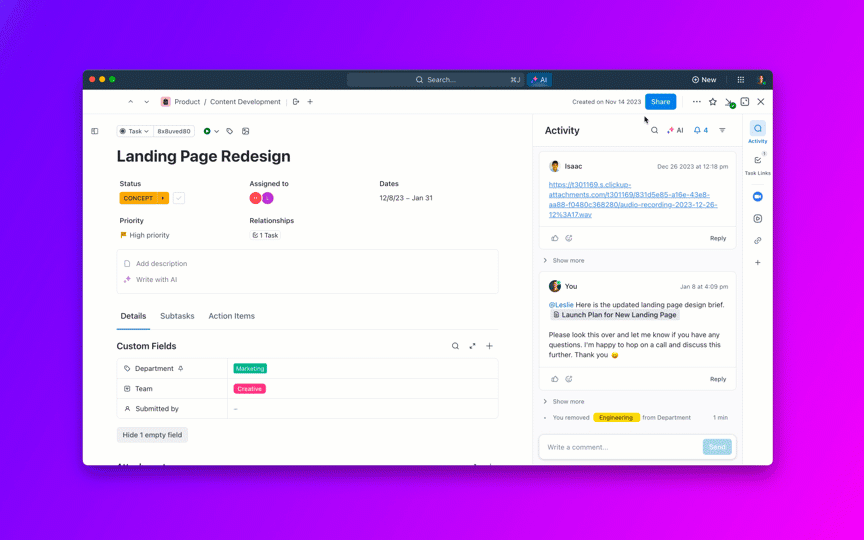Danh sách việc cần làm của bạn đã sẵn sàng, và bạn đã cài đặt sẵn để bắt đầu ngày mới, nhưng bảng điều khiển monday.com của bạn lại không thể tải được.
Khi bạn cuối cùng cũng hoàn thành việc cần làm đăng nhập, nó sẽ không hoạt động. Một thông báo lỗi xuất hiện, và dù bạn thử tải lại trang bao nhiêu lần, nó vẫn bị treo hoặc đưa bạn trở lại màn hình đăng nhập.
Dù có vẻ nhỏ nhặt, nhưng vào đầu một ngày bận rộn, điều này lại rất quan trọng.
Trong bài viết này, chúng ta sẽ tìm hiểu cách đăng nhập vào tài khoản của bạn và khắc phục các sự cố thường gặp mà bạn có thể gặp phải. 🎯
Monday.com được sử dụng để làm gì?
Monday.com là một nền tảng quản lý công việc đa năng, dựa trên đám mây, giúp cá nhân và tổ chức lập kế hoạch, đang theo dõi và tự động hóa công việc của họ trên các chức năng kinh doanh khác nhau.
Khi lập kế hoạch dự án, phân công công việc hoặc hợp tác với nhóm, monday.com tối ưu hóa công việc với không gian làm việc tùy chỉnh, bảng điều khiển thời gian thực và chế độ xem khối lượng công việc. Nền tảng này cũng hỗ trợ tự động hóa quy trình làm việc, giao tiếp nhóm và các nhu cầu chuyên biệt như lập kế hoạch nội dung, điều phối sự kiện và tuyển dụng.
🔎 Bạn có biết? Một cuộc khảo sát của PwC cho thấy gần 77% doanh nghiệp sử dụng phần mềm quản lý dự án và việc áp dụng phần mềm này thường liên quan đến các dự án có hiệu quả cao.
Cách đăng nhập vào monday.com
Việc đăng nhập vào tài khoản monday.com thường diễn ra nhanh chóng và đơn giản.
Dưới đây là cách đăng nhập mượt mà. ⚒️
Phương pháp #1: Đăng nhập qua trình duyệt web
Bước #1: Truy cập trang chủ
Để đăng nhập, truy cập trang đăng nhập của monday.com và nhấp vào Đăng nhập ở góc trên bên phải. Nhập email công việc của bạn và nhấp vào Tiếp theo.
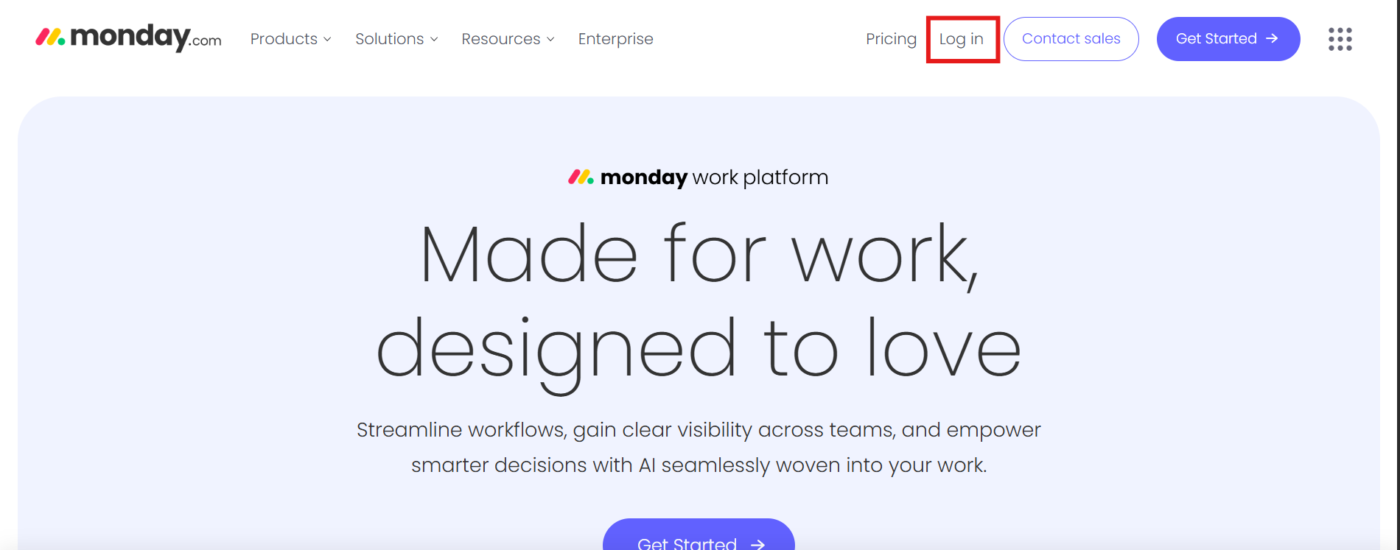
Bước #2: Nhập mật khẩu của bạn
Nếu được yêu cầu, hãy nhập URL tài khoản của bạn (ví dụ: yourteam.monday.com) và nhấp vào Tiếp theo. Nhập mật khẩu của bạn.
✅ Lần đầu sử dụng monday.com? Nếu bạn nhận được email mời, hãy nhấp vào Chấp nhận Mời. Bạn sẽ được yêu cầu nhập tên, tạo mật khẩu và đồng ý với các điều khoản trước khi truy cập không gian làm việc của mình.
Bước #3: Nhấn vào "Đăng nhập"
Nhập mật khẩu của bạn và nhấp vào Đăng nhập. Bạn cũng có thể đăng nhập bằng tài khoản Google của mình.

Đã đăng nhập vào nhiều tài khoản? Bạn sẽ thấy danh sách, chỉ cần chọn tài khoản bạn muốn.
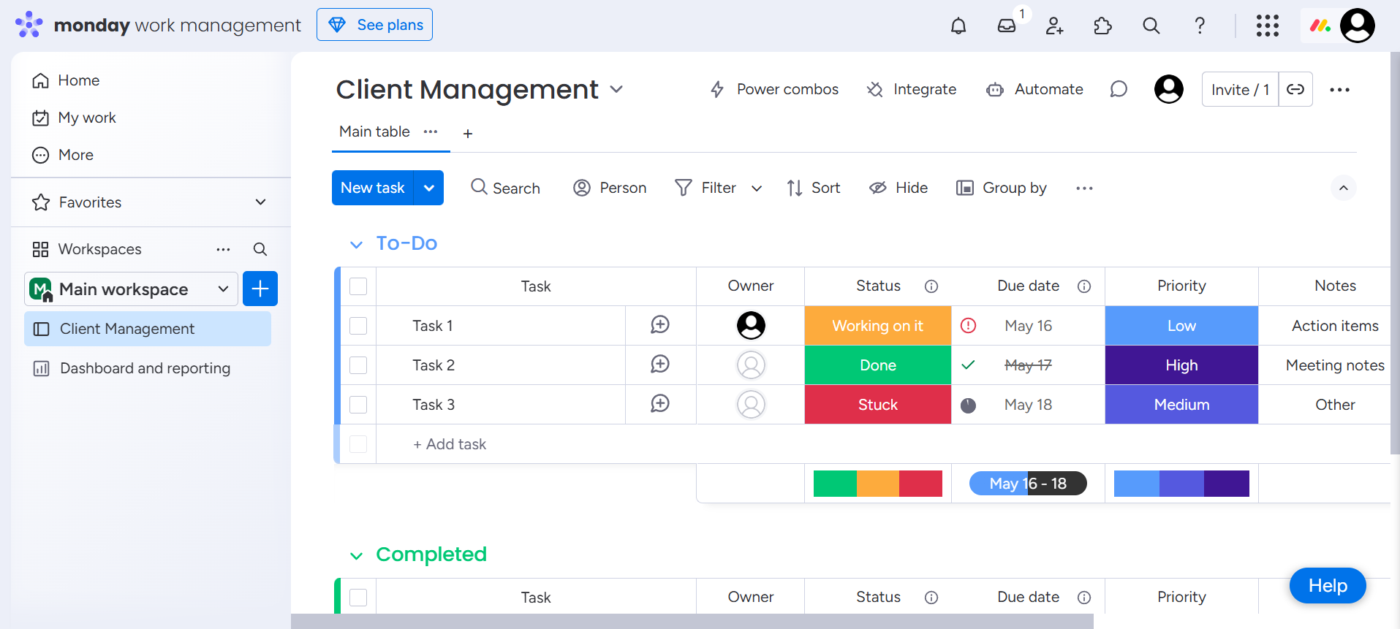
😎 Thú vị: Ban đầu được ra mắt với tên Dapulse vào năm 2012, công ty đã đổi thương hiệu thành monday.com vào năm 2017 để phản ánh tốt hơn sứ mệnh của mình và tránh nhầm lẫn.
Phương pháp #2: Đăng nhập qua ứng dụng máy tính
Bước #1: Tải xuống ứng dụng
Tải xuống ứng dụng monday.com từ Cửa hàng Ứng dụng Mac hoặc Windows. Mở ứng dụng, bạn sẽ được chuyển đến màn hình đăng nhập.
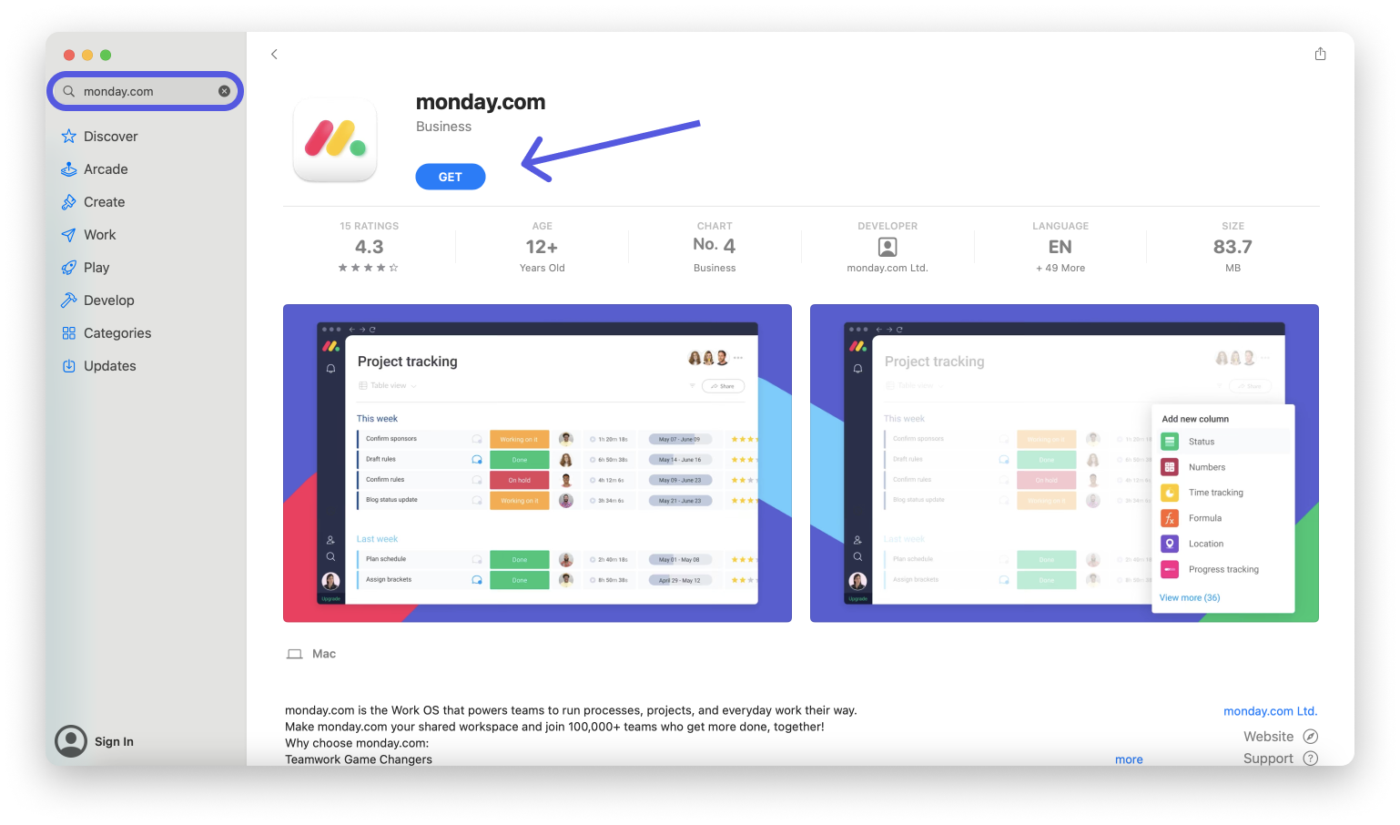
Bước #2: Chọn phương thức đăng nhập của bạn
Bạn có thể nhập email và thực hiện các bước đăng nhập thông thường hoặc sử dụng đăng nhập một cú nhấp chuột qua Google, Slack hoặc LinkedIn.
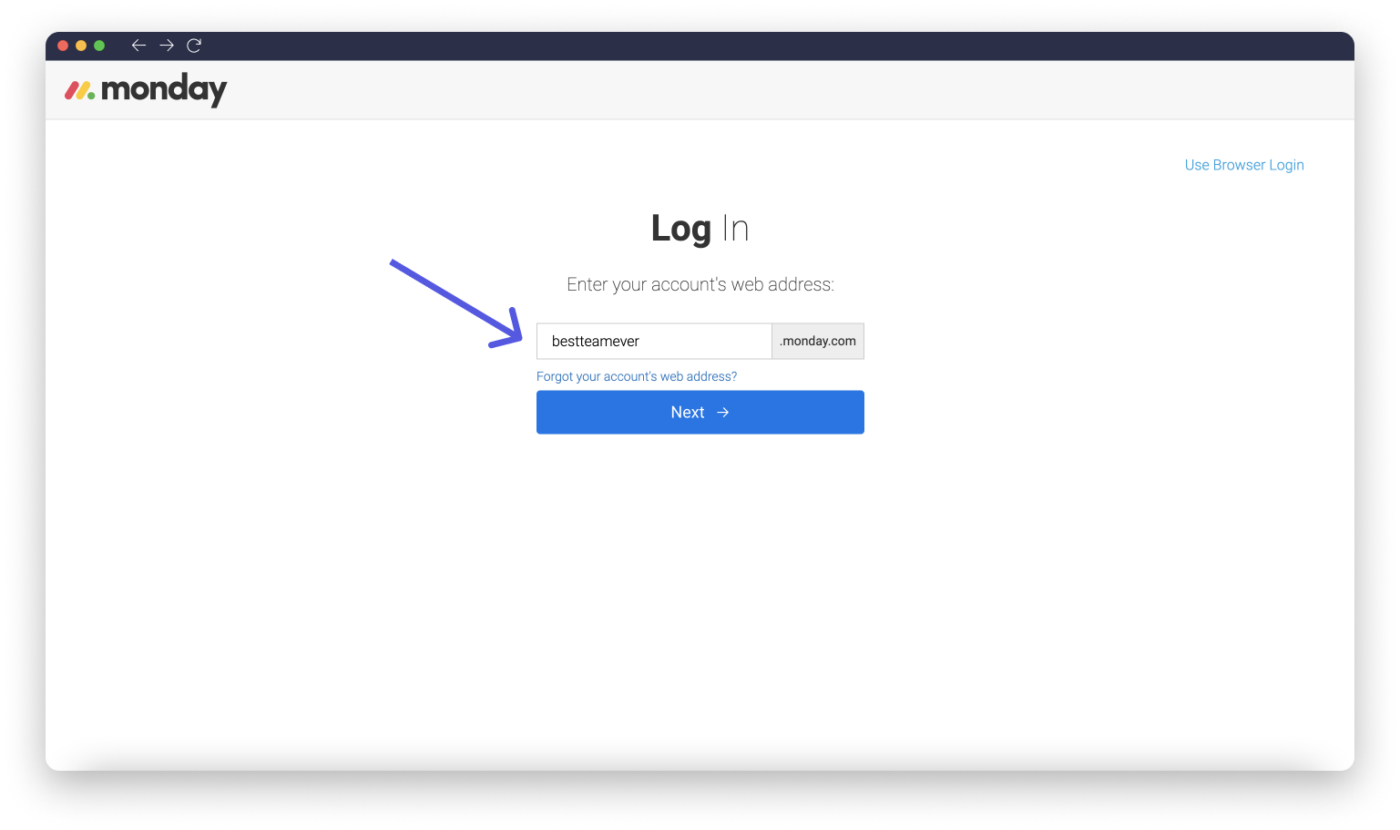
💡 Mẹo chuyên nghiệp: Ưu tiên sử dụng trình quản lý mật khẩu hoặc SSO? Chọn Sử dụng Đăng nhập Trình duyệt, và bạn sẽ đăng nhập qua trình duyệt và nhận mã để dán lại vào ứng dụng. Đây là một phím tắt bảo mật.
Bước #3: Nhập mật khẩu của bạn
Nếu email của bạn được kết nối với nhiều tài khoản, hãy nhập URL không gian làm việc duy nhất của bạn. Nếu không, hãy nhập mật khẩu và đăng nhập.
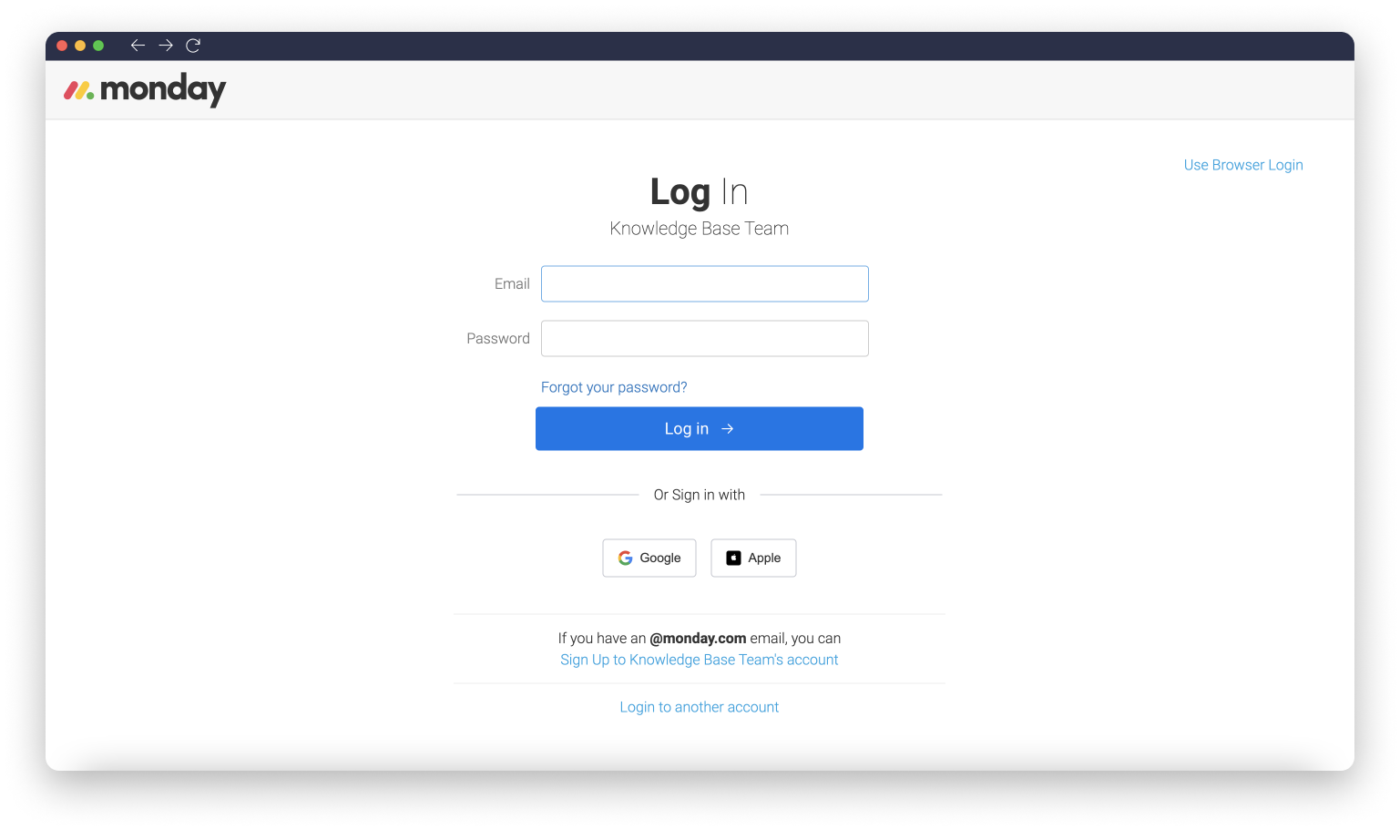
Không thể đăng nhập? Hãy thử các mẹo khắc phục sự cố sau đây
Nếu việc đăng nhập vào monday.com không hoạt động như mong đợi, dưới đây là những vấn đề phổ biến nhất và chính xác những gì bạn cần làm để nhanh chóng truy cập lại:
1. Kiểm tra lại URL tài khoản của bạn
Tài khoản Monday của bạn có một địa chỉ web duy nhất. Nếu bạn bị kẹt trên màn hình đăng nhập hoặc cài đặt sai tài khoản, có thể bạn đang sử dụng liên kết sai.
✅ Thử ngay
Tìm kiếm trong email của bạn để tìm email mời ban đầu hoặc email chào mừng—nó thường bao gồm URL tài khoản chính xác của bạn.
2. Tài khoản đã bị vô hiệu hóa
Bạn có thấy một băng rôn màu đỏ với nội dung: “Người dùng không hoạt động. Vui lòng liên hệ với quản trị viên tài khoản của bạn?” Điều này có nghĩa là tài khoản của bạn đã bị vô hiệu hóa, có thể do quản trị viên hoặc do thay đổi tài khoản hoặc không hoạt động.
✅ Thử ngay
Liên hệ trực tiếp với quản trị viên tài khoản của bạn. Chỉ quản trị viên mới có thể kích hoạt lại tài khoản của bạn. Yêu cầu họ:
1. Đi đến quản trị viên > Người dùng
2. Tìm kiếm tên và email của bạn
3. Nhấp vào biểu tượng cài đặt bên cạnh hồ sơ của bạn
4. Lựa chọn Kích hoạt lại người dùng
💡 Mẹo chuyên nghiệp: Nếu bạn không biết ai là quản trị viên, hãy kiểm tra các email thông báo trước đây từ monday.com (như email mời tham gia hoặc cập nhật dự án). Các email này thường bao gồm tên hoặc địa chỉ email của quản trị viên.
3. Vấn đề xác thực hai yếu tố (2FA)
Xác thực hai yếu tố (2FA) thêm một lớp bảo mật bằng cách yêu cầu không chỉ mật khẩu của bạn mà còn một biểu mẫu xác minh thứ hai, như mã được gửi đến điện thoại của bạn, giúp ngăn chặn người dùng không được ủy quyền truy cập vào tài khoản của bạn.
Nếu bạn đã thay đổi số điện thoại, xóa ứng dụng xác thực hoặc không thể truy cập mã xác minh, bạn sẽ bị khóa tài khoản.
✅ Thử ngay
Liên hệ với quản trị viên không gian làm việc của bạn để được hỗ trợ. Yêu cầu họ:
1. Mở quản trị viên > Người dùng
2. Tìm tên của bạn trong danh sách người dùng
3. Nhấp vào menu ba chấm bên cạnh tên của bạn
4. Lựa chọn Reset Xác thực hai yếu tố (2FA). Sau khi đặt lại, bạn sẽ được yêu cầu cài đặt lại 2FA lần tiếp theo khi đăng nhập. Hãy đảm bảo sao lưu mã sao lưu hoặc kết nối thiết bị mới một cách bảo mật
💡 Mẹo chuyên nghiệp: Sử dụng ứng dụng xác thực như Google Authenticator hoặc Authy và kích hoạt các phương thức sao lưu trong tài khoản của bạn để đảm bảo truy cập an toàn trong tương lai.
4. Kiểm tra kết nối internet của bạn
Một kết nối internet yếu hoặc không ổn định có thể khiến monday.com không thể tải trang hoặc đăng nhập, đặc biệt là trên ứng dụng desktop hoặc di động.
✅ Thử ngay
- Thực hiện một bài kiểm tra tốc độ nhanh và đảm bảo tốc độ tối thiểu 5 Mbps để hoạt động mượt mà
- Chuyển sang kết nối Wi-Fi ổn định nếu bạn đang sử dụng dữ liệu di động
- Khởi động lại router hoặc modem để làm mới kết nối
- Tắt VPN hoặc tường lửa (nếu có) vì chúng có thể đang khối trang web
5. Vấn đề trình duyệt
Vấn đề trình duyệt là nguyên nhân phổ biến gây ra sự cố đăng nhập. Các phiên bản cũ, phần mở rộng hoạt động quá mức hoặc bộ nhớ cache được lưu trữ có thể ảnh hưởng đến cách monday.com hoạt động.
✅ Thử ngay
- Đảm bảo trình duyệt của bạn được cập nhật; công cụ hỗ trợ Chrome, Firefox, Safari và Edge
- Xóa bộ nhớ cache và cookie của trình duyệt, điều này có thể khắc phục các lỗi do dữ liệu được lưu trữ gây ra
- Hãy thử sử dụng cửa sổ ẩn danh/riêng tư để tắt các phần mở rộng như chặn quảng cáo hoặc chặn script
- Chuyển sang trình duyệt khác và thử đăng nhập lại
6. Vấn đề với ứng dụng di động
Thỉnh thoảng, ứng dụng di động hoặc ứng dụng máy tính của Monday.com có thể gặp sự cố hoặc không đồng bộ, nhưng thường có thể khắc phục nhanh chóng.
✅ Thử ngay:
- Đối với điện thoại: Nếu bạn đã đăng nhập trên web hoặc máy tính để bàn, hãy sử dụng mã QR trong cài đặt tài khoản của bạn để đăng nhập nhanh trên thiết bị di động. Tính năng này chỉ hoạt động sau khi tài khoản của bạn đã được thiết lập lại hoàn toàn. Đảm bảo bạn đang sử dụng phiên bản ứng dụng mới nhất và truy cập cửa hàng ứng dụng trên thiết bị của bạn để cập nhật.
- Nếu bạn đã đăng nhập trên web hoặc máy tính để bàn, hãy sử dụng mã QR trong cài đặt tài khoản của bạn để đăng nhập nhanh chóng trên thiết bị di động
- Giải pháp này chỉ hoạt động sau khi tài khoản của bạn đã được cài đặt lại hoàn toàn
- Đảm bảo bạn đang sử dụng phiên bản ứng dụng mới nhất và truy cập cửa hàng ứng dụng trên thiết bị của bạn để cập nhật.
- Đối với máy tính để bàn: Đăng xuất hoàn toàn khỏi ứng dụng và đăng nhập lại Gỡ cài đặt và cài đặt lại ứng dụng Khởi động lại máy tính để đặt lại các quá trình bị treo Thử đăng nhập từ trình duyệt để xác định xem vấn đề có phải do ứng dụng hay không
- Đăng xuất hoàn toàn khỏi ứng dụng và đăng nhập lại
- Gỡ cài đặt và cài đặt lại ứng dụng
- Khởi động lại máy tính để reset các quá trình bị treo
- Hãy thử đăng nhập từ trình duyệt của bạn để xác định xem vấn đề có phải do ứng dụng gây ra hay không
- Nếu bạn đã đăng nhập trên web hoặc máy tính để bàn, hãy sử dụng mã QR trong cài đặt tài khoản của bạn để đăng nhập nhanh chóng trên thiết bị di động
- Giải pháp này chỉ hoạt động sau khi tài khoản của bạn đã được cài đặt lại hoàn toàn
- Đảm bảo bạn đang sử dụng phiên bản ứng dụng mới nhất và truy cập cửa hàng ứng dụng trên thiết bị của bạn để cập nhật.
- Đăng xuất hoàn toàn khỏi ứng dụng và đăng nhập lại
- Gỡ cài đặt và cài đặt lại ứng dụng
- Khởi động lại máy tính để đặt lại các quá trình bị treo
- Hãy thử đăng nhập từ trình duyệt của bạn để xác định xem vấn đề có phải do ứng dụng gây ra hay không
đăng nhập Monday.com cho Nhóm
Với tư cách là nền tảng quản lý công việc, monday.com cung cấp các công cụ như không gian làm việc chia sẻ, SSO (Đăng nhập một lần) và kiểm soát tên miền để đơn giản hóa và bảo mật quá trình đăng nhập cho nhóm của bạn.
Truy cập vào các không gian làm việc chia sẻ
Trong monday.com, các không gian làm việc là trung tâm dự án của nhóm, ví dụ như một không gian cho marketing, một không gian cho phát triển sản phẩm, v.v. Mỗi không gian làm việc bao gồm bảng tác vụ, thư mục và bảng điều khiển để giữ mọi thứ gọn gàng và tập trung.
Vậy, làm thế nào để truy cập vào nó?
Bước #1: Duyệt và tham gia một không gian làm việc
Để truy cập vào một không gian làm việc, chỉ cần đăng ký tham gia.
Ví dụ, nếu bạn thuộc cả hai nhóm Marketing và Product, hãy đăng ký cả hai để truy cập bảng công việc của họ. Sau khi đăng ký, không gian làm việc của bạn sẽ hiển thị trong menu thả xuống bên trái để dễ dàng chuyển đổi.
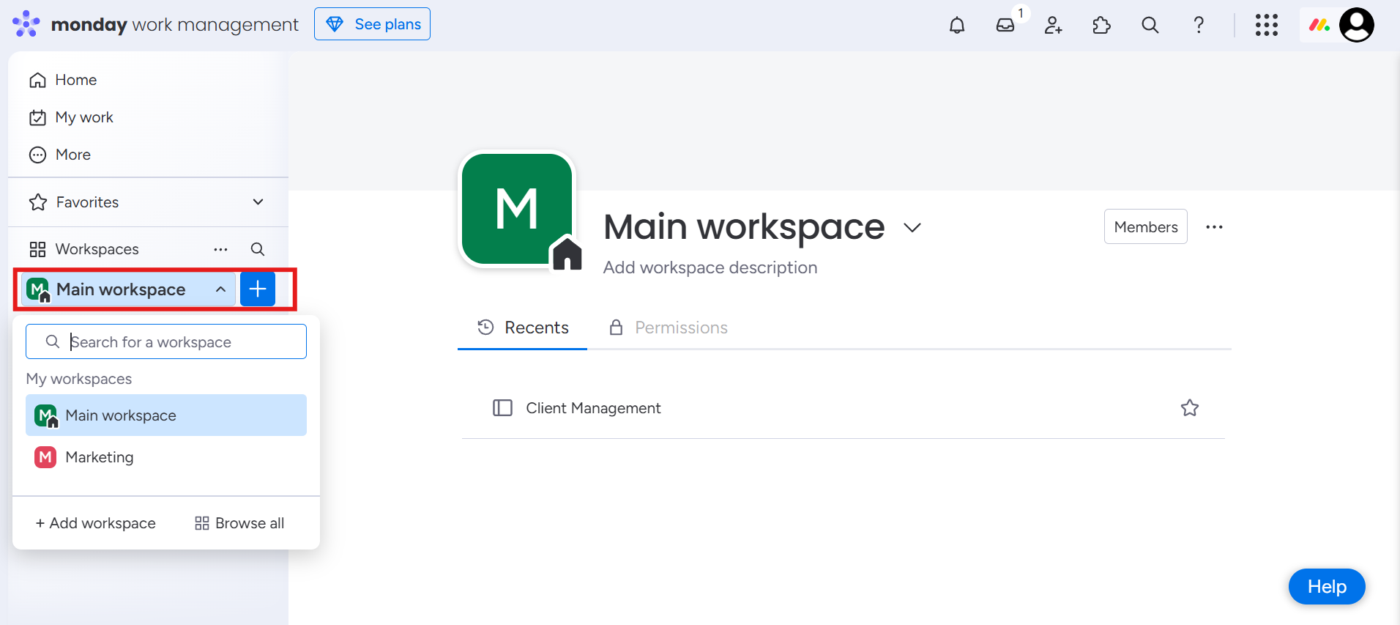
Bước #2: Hiểu các loại không gian làm việc
Trên monday.com, các nhóm có thể tạo hai loại không gian làm việc:
- Mở không gian làm việc: Bất kỳ ai trong tài khoản đều có thể tham gia và xem tất cả các bảng công khai (chính)
- không gian Làm việc Đã đóng (chỉ dành cho Enterprise): *Chỉ chủ sở hữu hoặc quản trị viên không gian Làm việc có thể thêm thành viên, rất phù hợp cho các dự án nhạy cảm
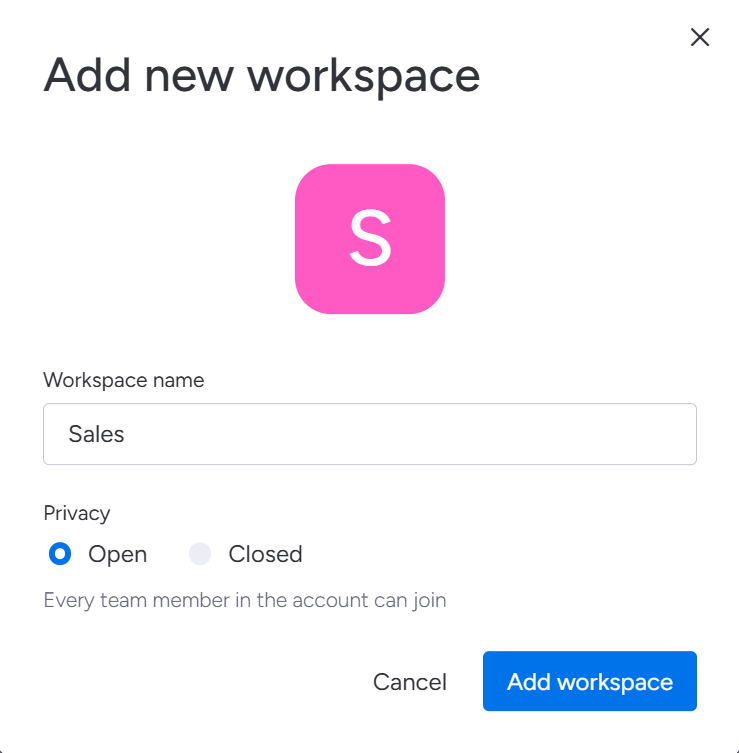
Bước #3: Tổ chức và tùy chỉnh
Quản trị viên và chủ sở hữu Không gian Làm việc có thể:
- Di chuyển bảng giữa các không gian làm việc
- Sử dụng thư mục để nhóm các bảng liên quan
- Đặt biểu tượng và bìa tùy chỉnh để phân biệt các không gian làm việc một cách trực quan
📮 ClickUp Insight: Trung bình, mỗi chuyên gia dành hơn 30 phút mỗi ngày để tìm kiếm thông tin liên quan đến công việc — điều này tương đương với hơn 120 giờ mỗi năm bị lãng phí khi phải lục lọi email, các chủ đề trên Slack và các tệp tin rải rác.
Một trợ lý AI thông minh được tích hợp vào không gian làm việc của bạn có thể thay đổi điều đó. Hãy gặp ClickUp Brain. Nó cung cấp thông tin và câu trả lời tức thì bằng cách hiển thị các tài liệu, cuộc hội thoại và chi tiết công việc phù hợp chỉ trong vài giây — giúp bạn ngừng tìm kiếm và bắt đầu công việc. Ngoài ra, các trợ lý AI trong ClickUp thậm chí có thể trả lời câu hỏi cho bạn!
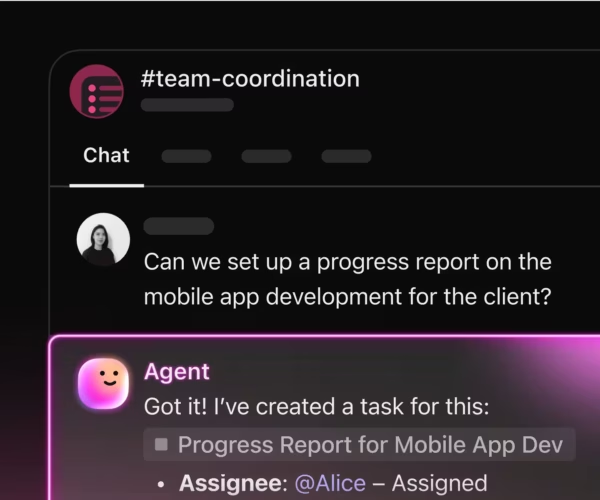
💫 Kết quả thực tế: Các nhóm như QubicaAMF đã tiết kiệm được hơn 5 giờ mỗi tuần bằng cách sử dụng ClickUp—tương đương hơn 250 giờ mỗi năm cho mỗi người—bằng cách loại bỏ các quy trình quản lý kiến thức lỗi thời. Hãy tưởng tượng nhóm của bạn có thể tạo ra điều gì với thêm một tuần năng suất mỗi quý!
Quản lý vai trò quản trị viên
Quản trị viên đảm bảo mọi thứ bảo mật, gọn gàng và hàm. Họ là những người hùng thầm lặng đằng sau tài khoản monday.com.
Bước #1: Truy cập phần quản trị viên
Nhấp vào ảnh đại diện của bạn ở góc trên bên phải, sau đó đi đến Quản trị.
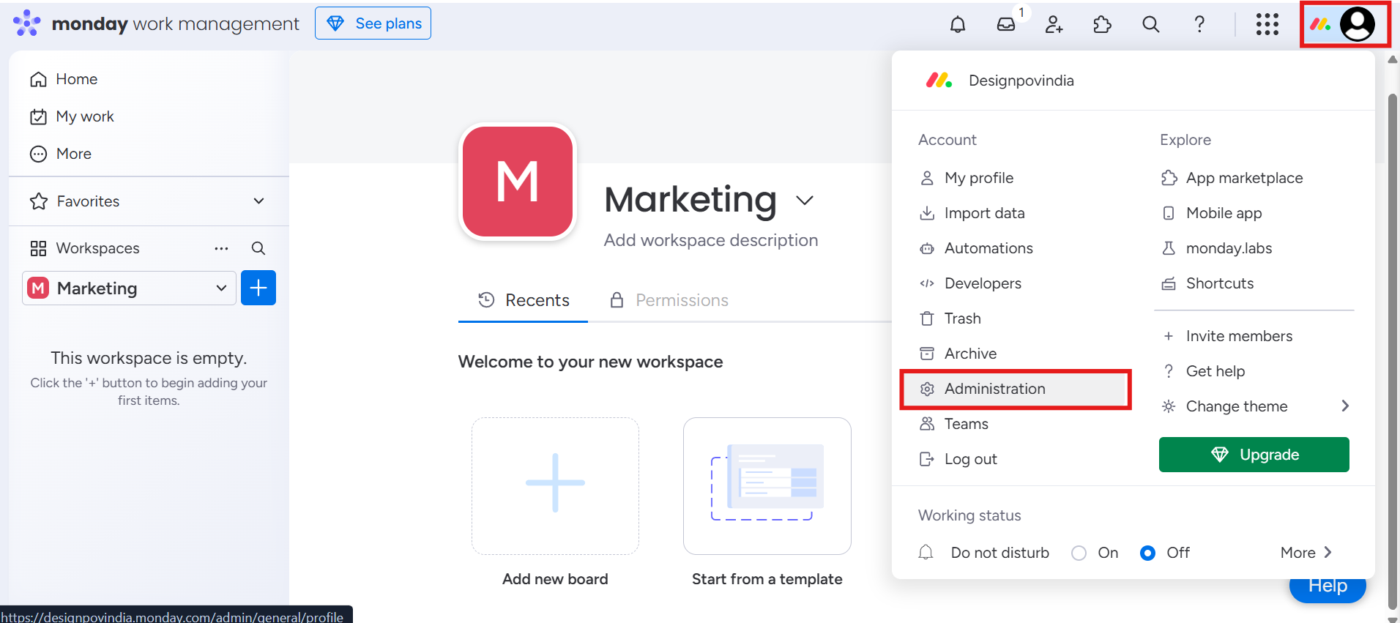
Quản trị viên có quyền kiểm soát đầy đủ tài khoản, bao gồm:
- Thêm/xóa người dùng và gán vai trò (quản trị viên, thành viên, người xem, khách)
- Thay đổi tên tài khoản, logo và URL
- Quản lý cài đặt bảo mật và quyền riêng tư
- Chế độ xem thông tin thanh toán và thống kê sử dụng
- Quyền sở hữu bảng, tự động hóa và tích hợp
- Xóa người dùng hoặc thậm chí toàn bộ tài khoản (với sự cẩn trọng!)
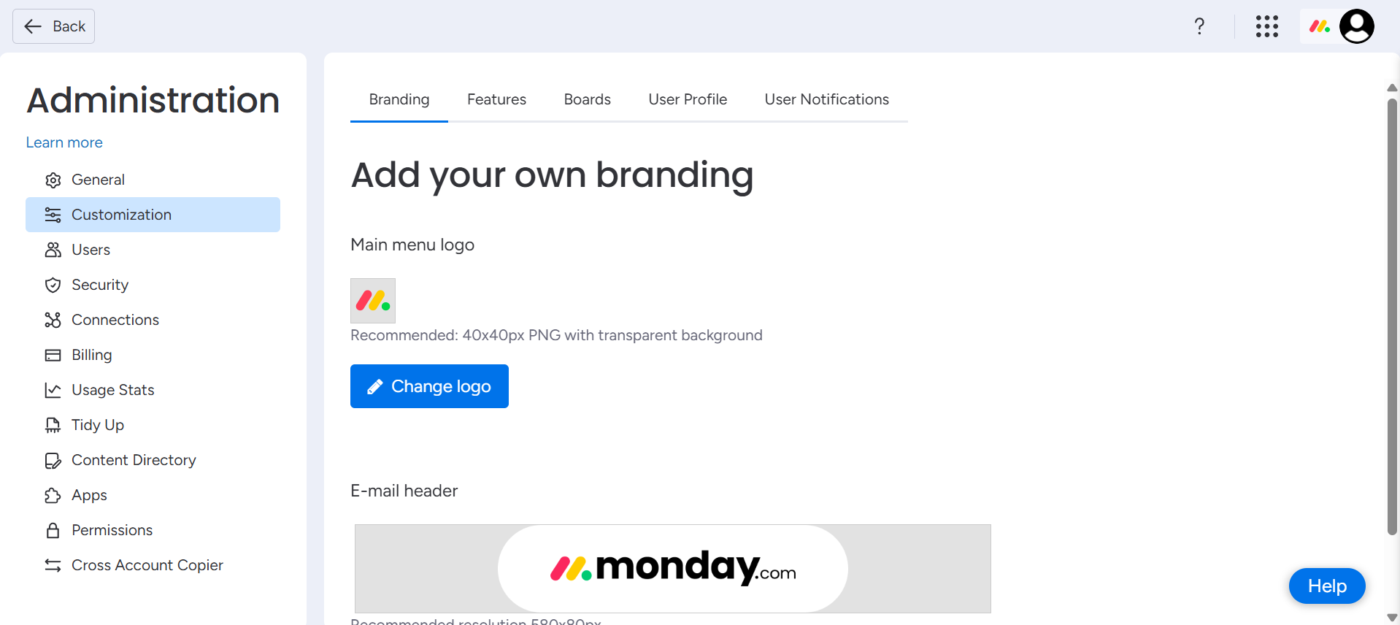
Kích hoạt đăng nhập bảo mật với SSO
Tài khoản monday.com của bạn hỗ trợ đăng nhập một lần (Single Sign-On) để giúp các nhóm đăng nhập bảo mật mà không cần mật khẩu bổ sung. Dưới đây là cách thực hiện:
Bước #1: Chọn loại SSO của bạn
Dưới đây là những lựa chọn bạn có thể chọn:
- SAML SSO (Doanh nghiệp): Sử dụng với các nhà cung cấp như Okta, Azure AD, v.v.
- google SSO (Pro và doanh nghiệp): *Đăng nhập thông qua tài khoản Google Không gian Làm việc
Bước #2: Cài đặt SSO của bạn
Tùy chọn 1: SAML SSO
Dưới đây là các bước:
- Quản trị viên > Bảo mật > SAML SSO
- Nhập thông tin URL SAML SSO, Nhà cung cấp danh tính và Chứng chỉ công khai
- Kiểm tra kết nối trước khi kích hoạt
Sau khi kích hoạt, bạn sẽ nhận được email hướng dẫn hoặc có thể đăng nhập qua cổng SSO của công ty.
Ví dụ: Nếu công ty của bạn sử dụng Azure, bộ phận CNTT có thể cài đặt SAML SSO để tất cả nhân viên đăng nhập bằng tài khoản Microsoft của họ.
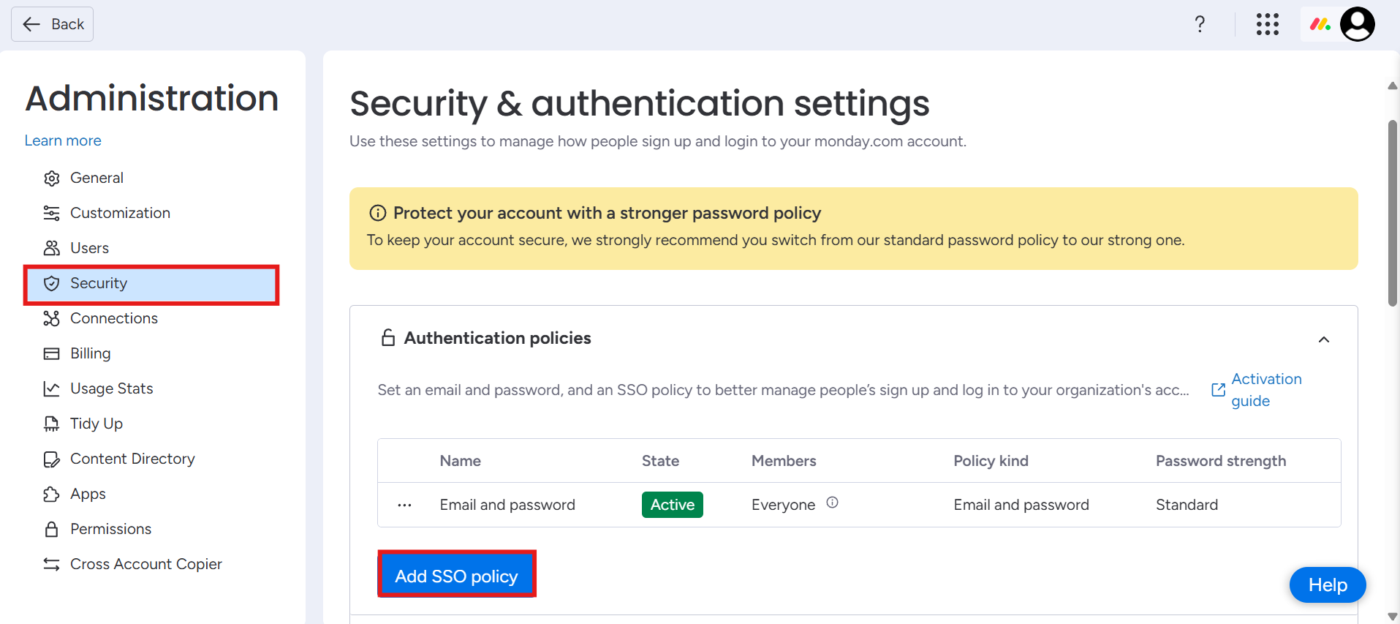
Tùy chọn 2: Google SSO
Dưới đây là các bước:
- Đi đến Quản trị > Bảo mật > Thêm chính sách SSO
- Người dùng có thể đăng nhập ngay lập tức bằng tài khoản Google của mình
Phương pháp này nhanh hơn để cài đặt so với SAML và công việc tốt cho người dùng Google Không gian Làm việc. Nó đặc biệt hữu ích cho các freelancer hoặc tư vấn viên không có địa chỉ email công ty, và cho phép bạn hỗ trợ nhiều phương thức đăng nhập với hướng dẫn rõ ràng cho người dùng.
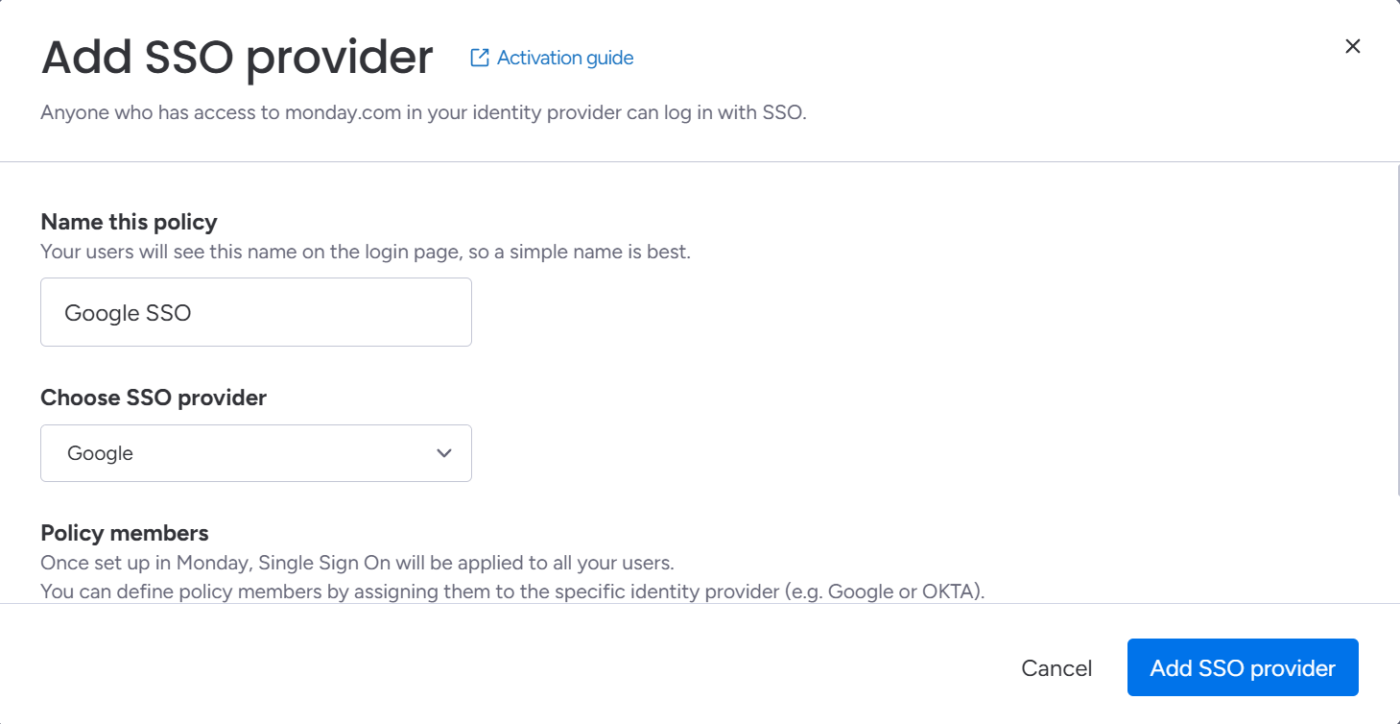
Sử dụng đăng nhập dựa trên tên miền cho tính năng tự động tham gia (doanh nghiệp)
Điều này rất hữu ích để cho phép các thành viên trong tổ chức của bạn tham gia tài khoản monday.com mà không cần mời.
Dưới đây là cách bạn có thể thực hiện việc cần làm này:
- Đi đến quản trị viên > bảo mật > chính sách xác thực
- Nhấp vào ba chấm và chọn Chỉnh sửa
- Thêm tên miền của công ty bạn, ví dụ: @yourcompany.com, sau đó nhấp vào Lưu chỉnh sửa
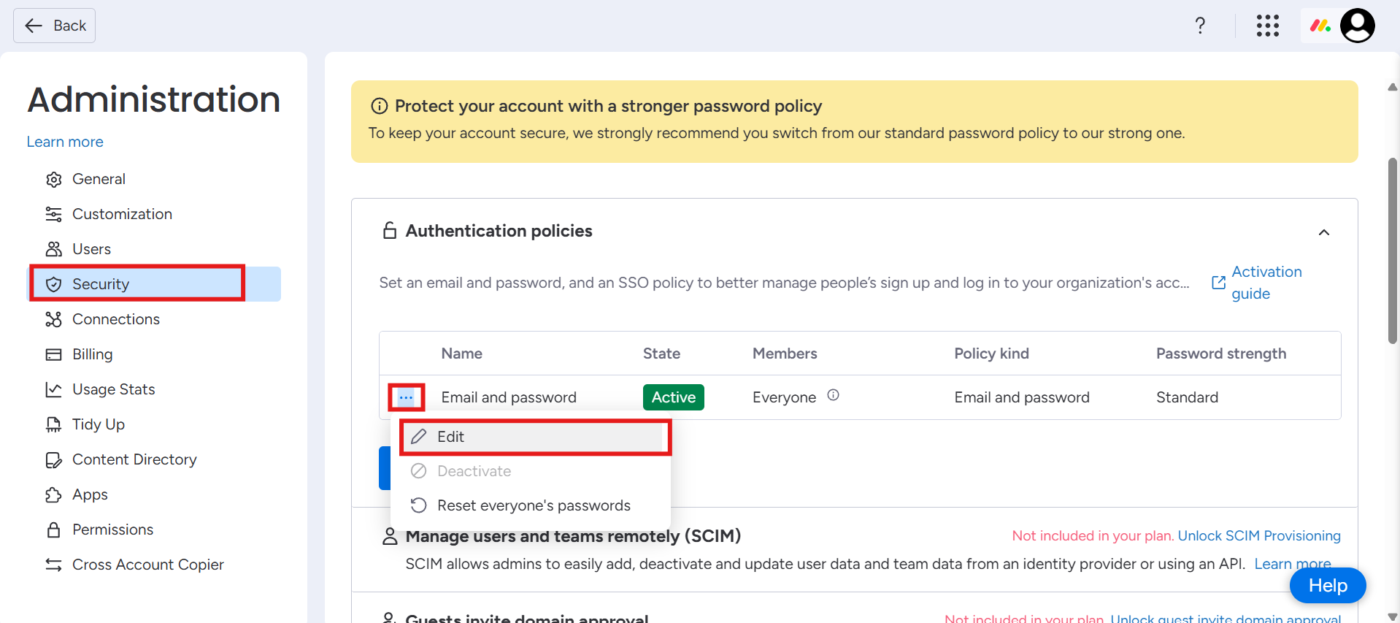
Bất kỳ ai đăng ký với tên miền email này đều có thể tự động tham gia tài khoản của bạn. Đối tượng/kỳ/phiên bản, nhân viên mới có email @acme.com có thể đăng nhập và được thêm vào tài khoản monday.com của công ty.
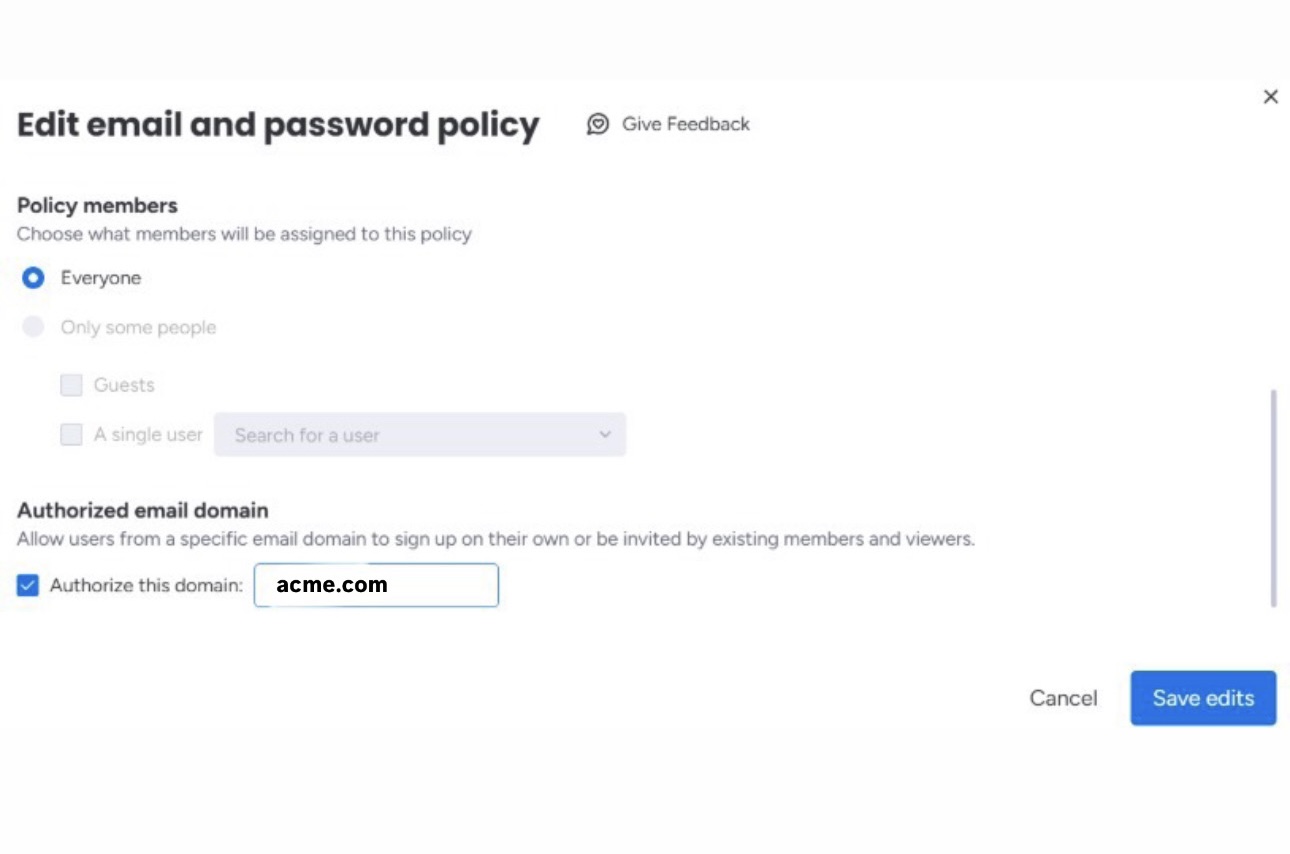
💡 Mẹo chuyên nghiệp: Nếu SSO được bật, tính năng đăng nhập dựa trên tên miền sẽ bị vô hiệu hóa. Nhà cung cấp danh tính của bạn sẽ tiếp quản và kiểm soát quyền truy cập của người dùng.
Quản lý quyền truy cập của khách theo tên miền
Đang làm công việc với đối tác bên ngoài? Bạn có thể kiểm soát các miền email bên ngoài nào được phép mời làm khách. Điều này giúp bạn kiểm soát hợp tác đa chức năng và ngăn chặn thông tin nhạy cảm thoát khỏi hệ sinh thái của bạn.
Trong phần quản trị viên, dưới mục Mời khách truy cập phê duyệt tên miền, bạn có thể:
- Xác định các tên miền được phép, ví dụ: @agency.com
- Khối các tên miền (tùy chọn), chẳng hạn như ngăn chặn bất kỳ ai có địa chỉ email @gmail.com được thêm vào
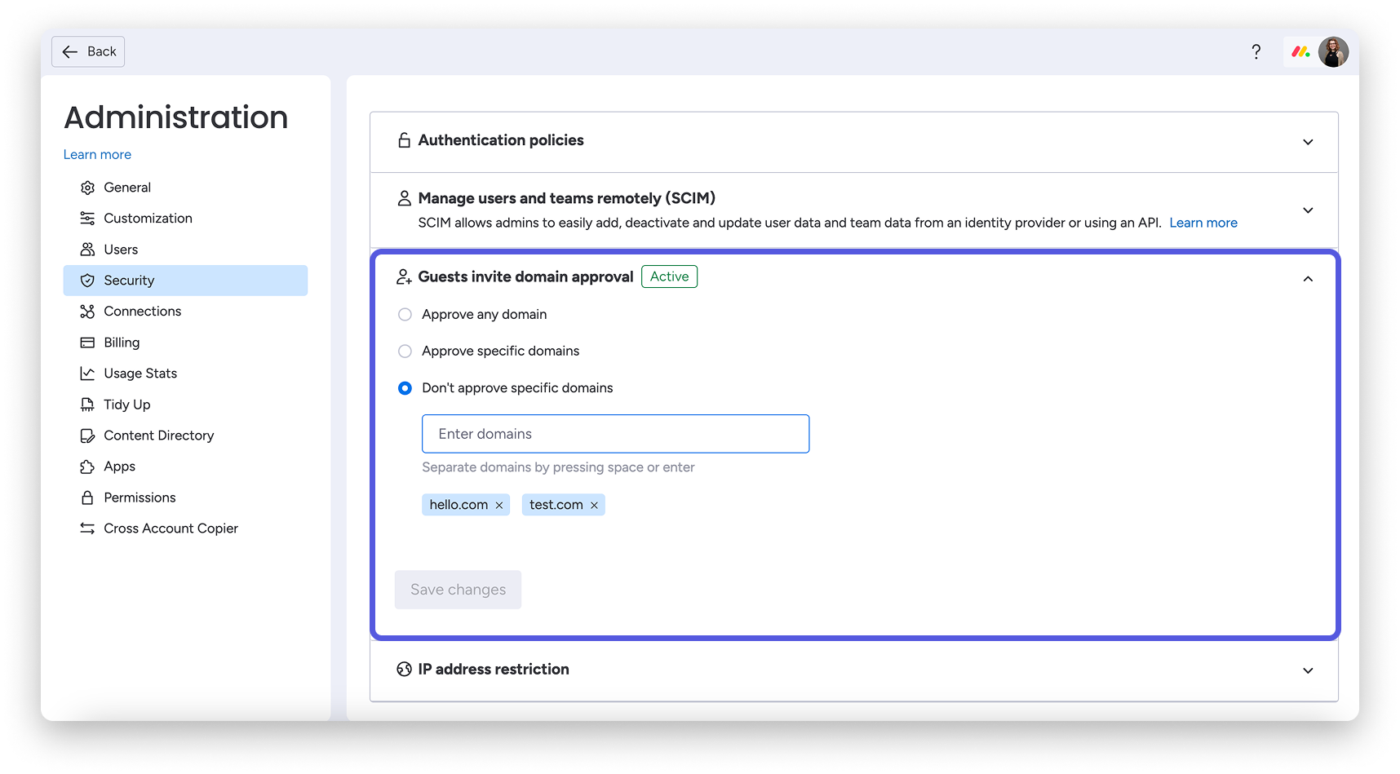
📖 Xem thêm: Cách tạo biểu đồ Gantt trong monday.com
Giới hạn của monday.com
Mặc dù công cụ này giúp tập trung các quy trình làm việc và phù hợp với nhiều trường hợp sử dụng khác nhau, dưới đây là một số giới hạn có thể khiến bạn cân nhắc các lựa chọn thay thế cho monday.com:
- Tính năng giới hạn trong kế hoạch miễn phí: Bạn chỉ được sử dụng hai người dùng và không có các tính năng quan trọng như tự động hóa, tích hợp và các chế độ xem nâng cao
- giới hạn tự động hóa: *Ngay cả trên các kế hoạch trả phí, bạn vẫn bị giới hạn số hành động tự động hóa hàng tháng. Đạt đến giới hạn? Bạn sẽ phải chờ đợi hoặc trả thêm phí
- Vấn đề hiệu suất: Càng phức tạp không gian làm việc của bạn, bạn càng có thể gặp phải tình trạng giật lag và các vấn đề hiệu suất
- Tùy chỉnh giới hạn: Khó khăn trong việc áp dụng các trường bắt buộc hoặc thiết lập quy tắc dữ liệu, điều này có thể dẫn đến lỗi của người dùng hoặc bảng điều khiển lộn xộn
- không có tính năng trò chuyện tích hợp: *Bạn sẽ cần sử dụng Slack hoặc công cụ bên ngoài khác để giao tiếp thời gian thực
- Chia sẻ khách hàng bị giới hạn: Bạn không thể chia sẻ bảng một cách tự do trừ khi bạn sử dụng kế hoạch cao cấp hơn, và ngay cả khi đó, vẫn có giới hạn
Dưới đây là các nền tảng quản lý dự án được hỗ trợ bởi trí tuệ nhân tạo (AI) khác để giúp bạn vượt qua các giới hạn của monday.com.
ClickUp: Một giải pháp thống nhất thay thế cho monday.com
Các nhà quản lý dự án và trưởng nhóm phải sử dụng nhiều công cụ thường gặp phải tình trạng bị kẹt trong vòng lặp đăng nhập, không gian làm việc bị ngắt kết nối và quy trình làm việc không liền mạch.
ClickUp, ứng dụng toàn diện cho công việc, nổi bật như một giải pháp liền mạch và thống nhất hơn.
Nó kết hợp quản lý dự án, quản lý kiến thức và trò chuyện, tất cả đều được hỗ trợ bởi trí tuệ nhân tạo (AI) giúp bạn làm công việc nhanh hơn và thông minh hơn. Bạn không cần phải sử dụng các giải pháp tạm thời hay ứng dụng của bên thứ ba để hoàn thành việc cần làm.
Muốn so sánh monday.com với ClickUp?
Hãy bắt đầu từ nơi hầu hết công việc bắt đầu: Quản lý nhiệm vụ ClickUp. 🗃️
ClickUp cung cấp các chế độ xem quen thuộc như Danh sách, Bảng, Lịch và Gantt, nhưng với tính linh hoạt cao hơn (với hơn 15 tùy chọn hiển thị).

Các nhiệm vụ ClickUp có các công việc con lồng nhau, danh sách kiểm tra, Trường Tùy chỉnh, phụ thuộc, tự động hóa và thậm chí cả tài liệu nhúng, tất cả trong một thẻ. Theo dõi các deliverables, lỗi hoặc lộ trình bằng cách sử dụng trạng thái, thẻ và ưu tiên được tùy chỉnh theo quy trình của bạn.
📌 Ví dụ: Đối với công việc thiết kế lại trang web, bạn có thể:
- Thêm các công việc con như viết nội dung, thiết kế và xây dựng Webflow
- Sử dụng Danh sách công việc (Task Checklists) cho bố cục di động, hiệu ứng động và kiểm thử chất lượng (QA)
- Đặt Trường Tùy chỉnh cho loại trang và ngày ra mắt
- Kết nối Phụ thuộc để quá trình phát triển bắt đầu sau khi thiết kế hoàn tất
- tự động hóa* thông báo cho khách hàng khi công việc đã sẵn sàng để xem xét
- Chèn tài liệu ClickUp kèm theo bản tóm tắt sáng tạo và các liên kết Figma
- Sử dụng Trạng thái tùy chỉnh như Đang tiến hành, Kiểm tra chất lượng (QA), Kiểm duyệt, Hoàn thành và gắn thẻ với Khách hàng chặn hoặc Ưu tiên cao
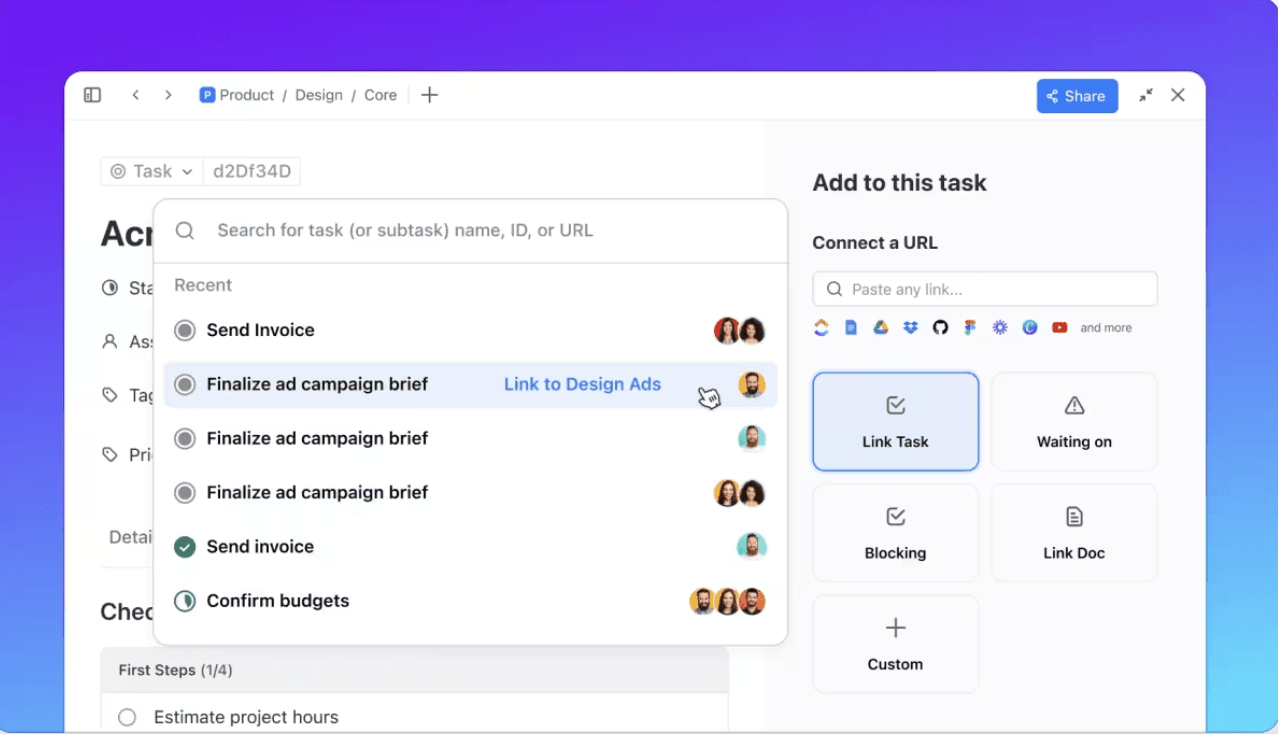
➡️ Cần một khởi đầu thuận lợi? Sử dụng các mẫu quản lý công việc từ thư viện của ClickUp để nhanh chóng xây dựng quy trình làm việc.
Sau đó, có ClickUp Bảng điều khiển, giúp tập hợp mọi thứ lại với nhau. 📊
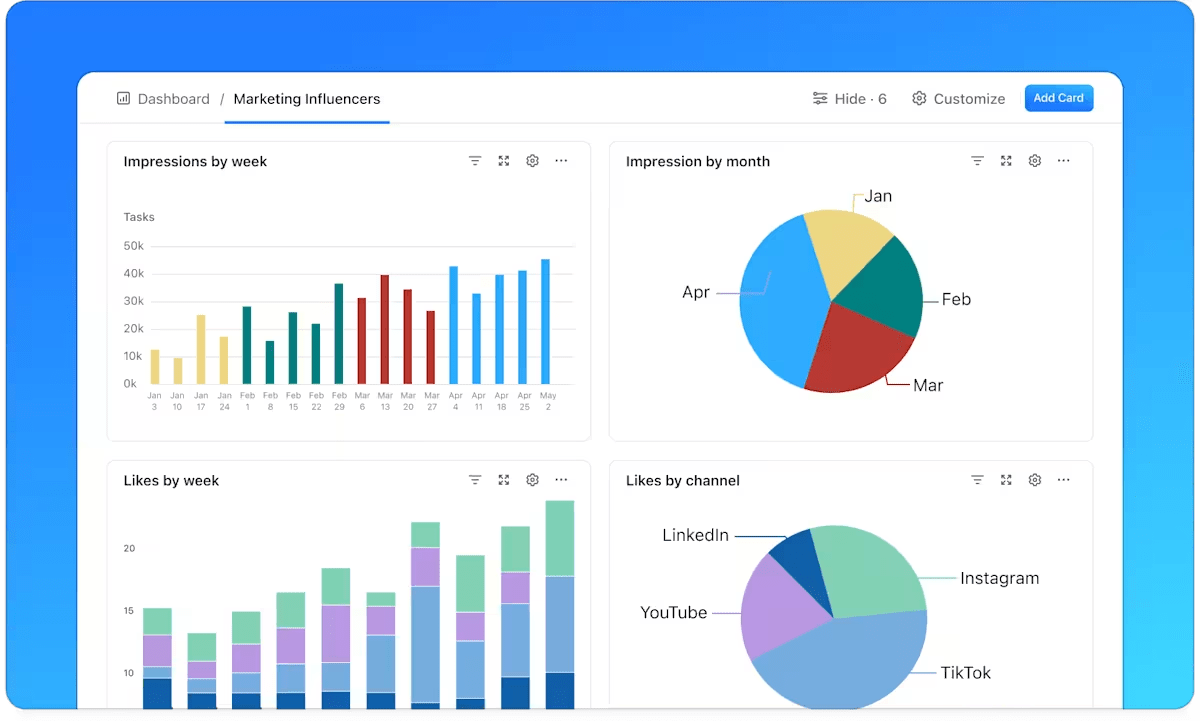
Khác với chế độ xem giới hạn của monday.com, các bảng điều khiển (Dashboards) trong ClickUp hoàn toàn có thể tùy chỉnh với hơn 50 thẻ tùy chỉnh có thể lấy dữ liệu trực tiếp từ không gian làm việc của bạn.
Cần một bản tóm tắt sprint theo thời gian thực cho đội phát triển của bạn? Tạo một bảng điều khiển với biểu đồ burndown, thời gian theo dõi và chỉ số tốc độ. Đang triển khai chiến dịch cho khách hàng? Tạo một bảng điều khiển với trạng thái công việc, các mục quá hạn, khối lượng công việc của nhóm và tài liệu nhúng, tất cả đều được cập nhật theo thời gian thực.
Bạn cũng có thể chia sẻ bảng điều khiển với bên ngoài, giúp cập nhật thông tin cho khách hàng mà không cần cấp quyền truy cập đầy đủ vào không gian làm việc.
📌 Ví dụ: Bạn đang quản lý một chiến dịch tiếp thị cho khách hàng. Bạn tạo một bảng điều khiển hiển thị công việc đang theo dõi và tiến độ, các mục quá hạn, và khối lượng công việc của nhóm, tất cả đều được cập nhật theo thời gian thực.
Khi các dự án của bạn đã được bản đồ và bắt đầu triển khai, việc tài liệu hóa trở nên quan trọng. Đây chính là lúc ClickUp Docs giúp tập hợp mọi thứ trên một nền tảng duy nhất.
Một trong những thách thức phức tạp nhất của monday.com là nó phụ thuộc vào các công cụ của bên thứ ba như Tài liệu Google hoặc Notion. ClickUp Docs, ngược lại, được tích hợp trực tiếp vào không gian làm việc của bạn.
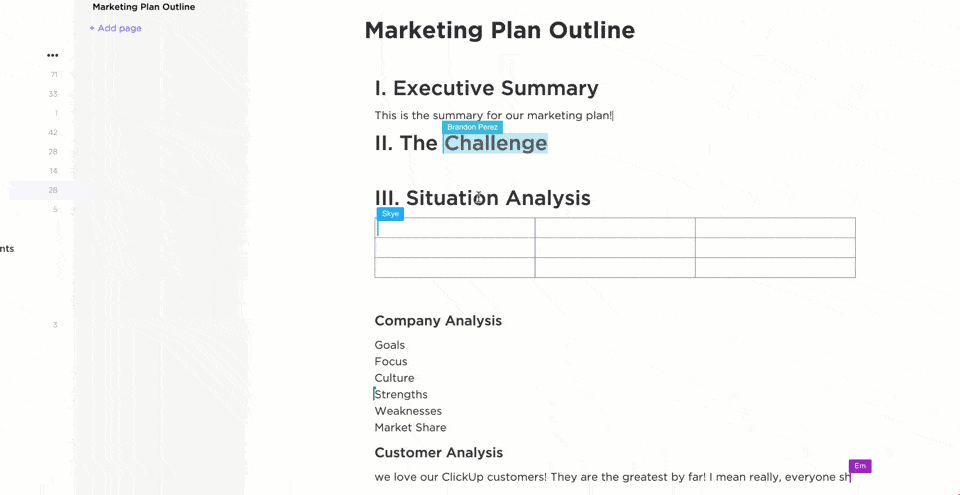
Với ClickUp Tài liệu, bạn có thể:
- Tạo và tập trung các tài liệu, wiki và cơ sở kiến thức
- Soạn thảo đề xuất, lập kế hoạch chiến dịch và ghi chú cuộc họp
- Chèn công việc, gán danh sách kiểm tra, liên kết với bảng điều khiển và tham chiếu các tài liệu khác
- Nâng cao hợp tác thời gian thực với bình luận, đề cập và con trỏ trực tiếp
- Tạo các tài liệu hấp dẫn về mặt hình ảnh với văn bản định dạng phong phú, khối mã và đa phương tiện
Ngoài ra, bạn có thể dễ dàng truy cập và quản lý tất cả tài liệu của mình trong Docs Hub, nơi mọi thứ đều có thể tìm kiếm, được tổ chức gọn gàng và liên kết với công việc của bạn.
Đối với việc brainstorming và lập kế hoạch trực quan, ClickUp Bảng trắng cung cấp một lựa chọn thay thế cho các công cụ độc lập như Miro.
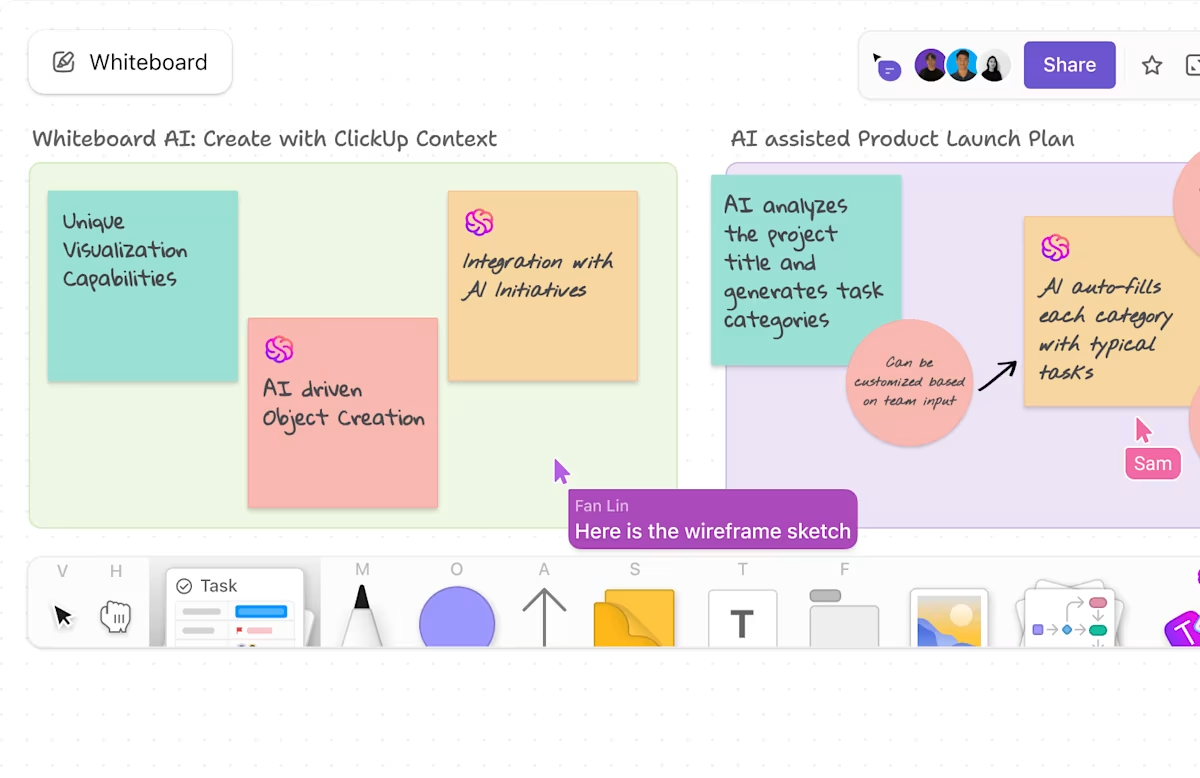
Bảng trắng là không gian làm việc động và có thể thực thi. Bắt đầu với một trang trống hoặc sử dụng các mẫu của ClickUp để vạch ra quy trình, kế hoạch hoặc sơ đồ tổ chức. Mỗi thành phần—ghi chú dán, hình dạng và văn bản—có thể được chuyển đổi ngay lập tức thành công việc.
📌 Ví dụ: Giả sử nhóm của bạn phác thảo chiến lược tiếp thị trên bảng trắng. Bạn vẽ ra các giai đoạn, phân công chủ sở hữu bằng hình đại diện và chuyển đổi các cột mốc khóa thành công việc, tất cả đều xuất hiện ngay lập tức trong danh sách dự án và bảng điều khiển của bạn.
ClickUp Brain, trợ lý AI tích hợp của phần mềm quản lý công việc, là công cụ nhận biết dự án của bạn, hoạt động ngay trong không gian làm việc.
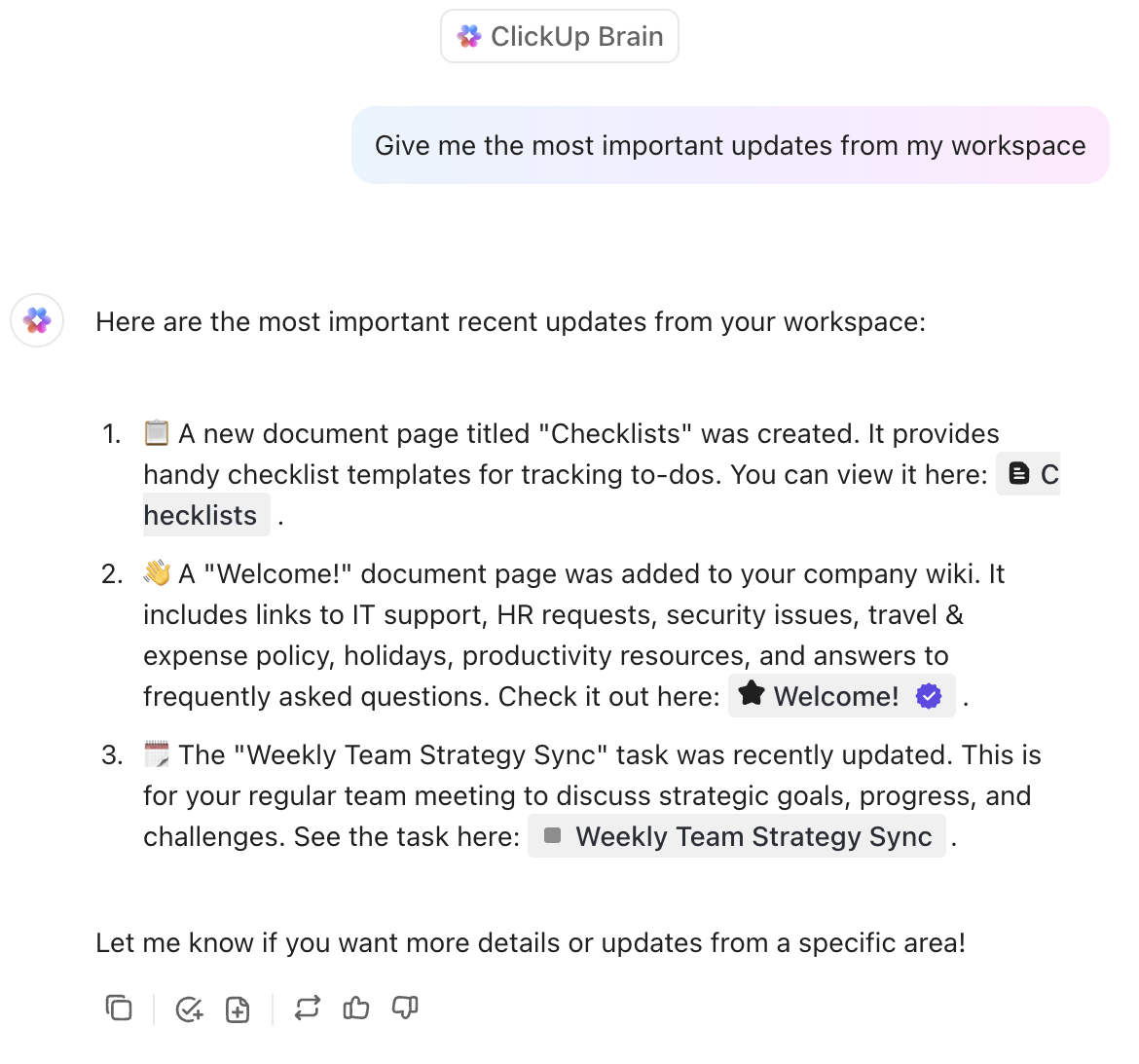
Sử dụng ClickUp Brain để:
- Viết, tóm tắt và quản lý công việc trực tiếp trong các công việc, tài liệu, bình luận và trò chuyện
- Tóm tắt các tài liệu dài, soạn thảo bản cập nhật dự án hoặc tạo nội dung
- Tự động hóa quy trình làm việc bằng cách mô tả các hành động bằng ngôn ngữ thông thường
- Tìm kiếm trên web để tìm thông tin theo thời gian thực
- Cho phép bạn truy cập nhiều mô hình ngôn ngữ lớn (LLMs) từ một giao diện duy nhất
- Phát triển ý tưởng và tạo hình ảnh dựa trên các công việc của bạn
Điều gì làm nên sự khác biệt của ClickUp Brain so với các công cụ AI thông thường là:
- Hiểu rõ không gian làm việc của bạn cùng các công việc, dự án, tài liệu và bối cảnh nhóm liên quan
- Phát hiện các rào cản, xác định công việc quá hạn và tạo báo cáo tóm tắt dựa trên dữ liệu thời gian thực
- Truy cập từ bất kỳ đâu trong ClickUp: tác vụ, tài liệu, bảng điều khiển và bình luận
📖 Xem thêm: Đánh giá về monday.com với ưu và nhược điểm
Cuối cùng, giao tiếp được cải thiện với tính năng Trò chuyện tích hợp của ClickUp. Bạn có thể tạo các kênh trò chuyện liên kết với các không gian, thư mục hoặc dự án cụ thể để duy trì sự liên quan của các cuộc hội thoại.
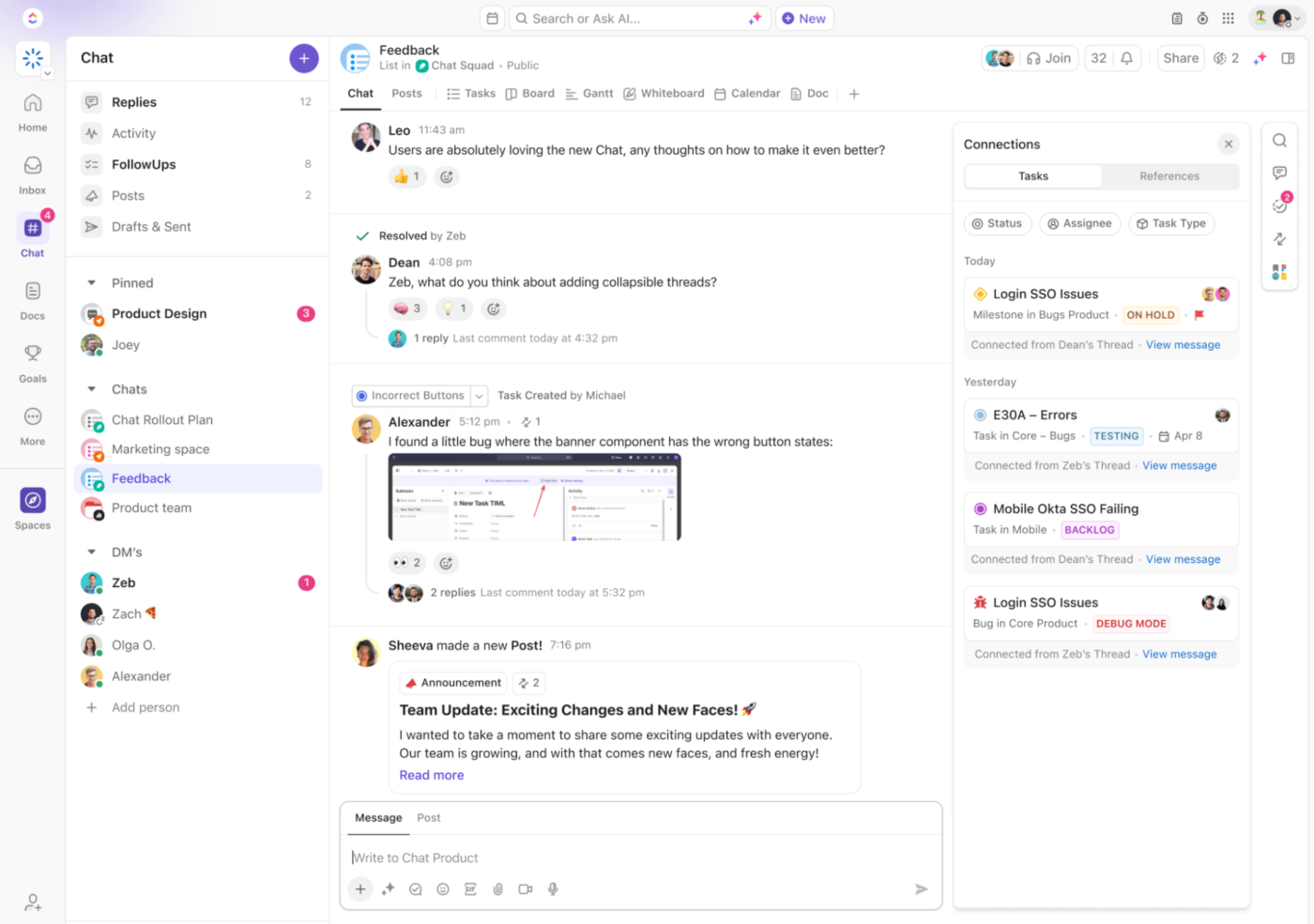
Nếu nhóm thiết kế của bạn đang hợp tác trong việc làm mới trang web.
💟 Bonus: Brain MAX là trợ lý desktop được hỗ trợ bởi trí tuệ nhân tạo (AI), giúp tập hợp tất cả công việc của bạn vào một nơi duy nhất. Nó kết nối mượt mà với các công việc, tài liệu, email, bảng tính và thậm chí các ứng dụng của bên thứ ba như Google Drive và Slack. Không còn phải chuyển đổi giữa các tab hay mất dấu các tệp quan trọng—tất cả những gì bạn cần đều được thống nhất và có thể tìm kiếm từ một ứng dụng máy tính đơn giản và dễ sử dụng. Với Brain MAX, bạn có thể tập trung vào công việc của mình, thay vì phải tìm kiếm nó.
Trong tính năng Trò chuyện tích hợp của ClickUp, nhóm thiết kế của bạn có thể tạo các kênh theo chủ đề để chia sẻ ý tưởng, tệp tin và chuyển đổi tin nhắn thành công việc ngay lập tức mà không mất bối cảnh. Bỏ lỡ điều gì đó? ClickUp Brain tóm tắt các chuỗi trò chuyện, nhấn mạnh các quyết định khóa và đề xuất các bước tiếp theo.
Cần một cuộc gọi nhanh? Sử dụng SyncUps cho các cuộc họp thoại hoặc video với tóm tắt do AI hỗ trợ, để không bỏ lỡ bất kỳ thông tin nào.
Và đó là cách các công việc, tài liệu và hợp tác của bạn được tăng cường bởi AI, trên một nền tảng duy nhất! Trải nghiệm không gian làm việc AI tích hợp đầu tiên trên thế giới với ClickUp!
Đã xong việc khắc phục sự cố? Hãy thử ClickUp thay thế
Nếu bạn đã đọc đến đây, có thể bạn đã giải quyết được vấn đề đăng nhập vào monday.com hoặc nhận ra rằng việc khắc phục sự cố truy cập cơ bản mất bao lâu. Mặc dù nền tảng này cung cấp các công cụ mạnh mẽ, đôi khi những chi tiết nhỏ (như vấn đề đăng nhập, quyền truy cập hoặc các vấn đề đặc thù của không gian làm việc) lại cản trở năng suất thực sự.
Đó chính là lúc ClickUp, ứng dụng tất cả trong một cho công việc, phát huy tác dụng.
Với mọi thứ từ công việc, tài liệu, bảng điều khiển đến trò chuyện trên một nền tảng kết nối hoàn hảo, công cụ này giúp bạn quản lý công việc một cách dễ dàng mà không cần phải thực hiện nhiều bước phức tạp. Sẵn sàng chuyển sang sử dụng?
Đăng ký ClickUp miễn phí ngay hôm nay! ✅
Câu hỏi thường gặp
monday.com cung cấp kế hoạch miễn phí với tính năng giới hạn cho tối đa 2 người dùng. Đối với các tính năng nâng cao và nhóm lớn hơn, các kế hoạch trả phí có sẵn.
monday.com là một hệ điều hành công việc (Work OS) được thiết kế cho quản lý dự án, đang theo dõi công việc, hợp tác nhóm, tự động hóa quy trình làm việc và lập kế hoạch tài nguyên trong các ngành công nghiệp khác nhau.
Địa chỉ URL của bạn trên Monday.com thường có định dạng: youraccountname.monday.com. Nếu bạn không chắc chắn, hãy kiểm tra email chào mừng hoặc liên hệ với quản trị viên của bạn. Bạn cũng có thể sử dụng liên kết “Quên URL?” trên trang đăng nhập để lấy lại địa chỉ.